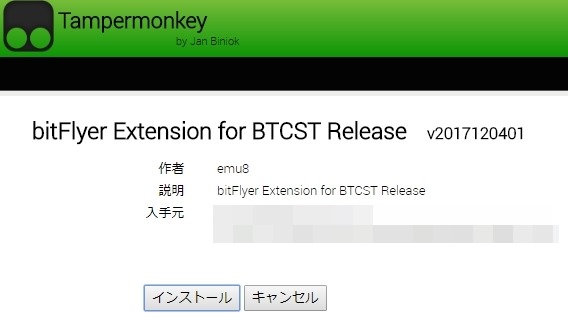こんにちは!こんにちは!仮想通貨ベイビーです!
先日紹介したPELOのツール
BTCST(半自動版)が配布されましたね!
ちょっと遊んでみましたが、投資下手な私でもいい感じで勝ててますw

売買botを利用するのは初めてで、いろいろと緊張しちゃっておりました。
でもBTCSTは
初期設定も楽で手順通りやればすぐに使えます!
たぶんツールと一緒に配布されるマニュアル通りにやれば詰まることはないでしょう。
でもまぁ一応ですね
BTCSTの初期設定や使用感と初日の戦績
こちらをご紹介しておこうと思います~。
※PELOのICOは終了しました。今後、ツールは月額1万PELOにて提供されていく予定です。
この記事の目次
BTCSTがついに配布された!
先日紹介したPELO(ペロ)の特典ツール
BTCSTが12月3日23時に配布されました!
BTCSTって何?
こちらのBTCSTというツールは
- BTCFX用のbotツール
- 今回配布されたのは半自動版
- 10万PELOホルダーは永久利用できる
- 今後は全自動版も配布予定
という感じになっています!
12月3日配布のBTCSTは全自動ではなく半自動なので
トレード支援ツール
というイメージのものとなります。
BTCSTを使ってみた感想
BTCSTの個人的な使用感としては
- メモリをけっこう食うかも
- 半自動なので自分のスキルもちょっと必要
- まずは少額で練習した方が良い
- 慣れてくると勝率がグンと上がる
- 短期トレード支援ツールというイメージ
という感じでした!
私の場合、慣れるまではちょっと戸惑いけっこう損も出してしまいました。
しかしある程度、BTCSTに慣れてコツを掴んでくると
勝率はかなり上がってきたような気がする!
私みたいな初心者でも
BTCSTを使えば少額ですが勝ちを拾えています!
もちろん上級者であっても利確やイナゴ売買などを自動で行えるので
BTCSTってけっこう有用なんじゃない?
という気がしますねw
興味があればBTCSTは使ってみて欲しいツールです。

BTCSTの事前準備:googleChromeを用意しよう
ではここからはBTCSTの初期設定について書いていきます。
Chromeを用意しよう
BTCSTではGoogleChromeを使います。
インストール済みであれば、こちらの手順は省いてOKです!
1.Chromeをインストールしましょう。
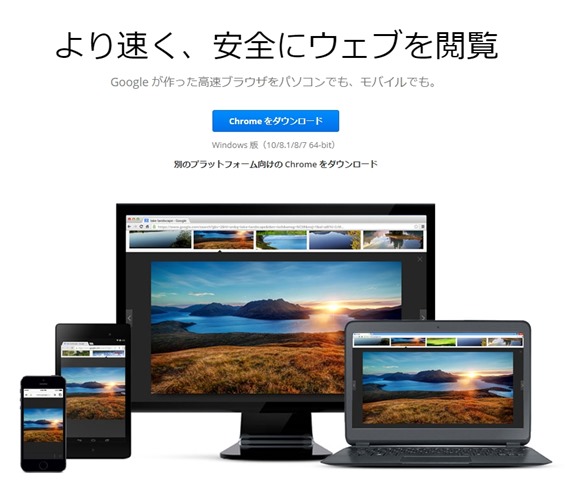
2.インストール後はPC再起動をしておきます。
3.Chromeの起動を確認します。
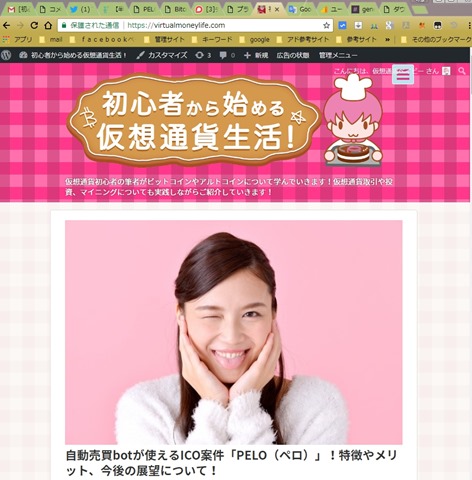
以上でGoogleChromeの設定は完了です!
BTCSTの事前準備:マニュアルも忘れずにダウンロード!
BTCSTのマニュアルもダウンロードしておきましょう!
用意されているマニュアルには
- ツールの設定方法
- ツールの機能説明
- Q&A
といったものが書かれています。
とりあえずこれがあれば、BTCSTの設定から使用までこなせるはずです!
1.PELOの会員ログインページからログインする

2.ユーザーページで「BTCST for bF Manual URL」をクリックする
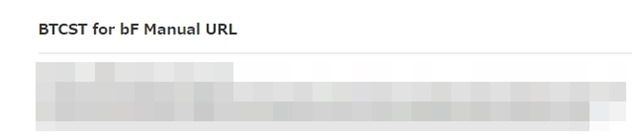
3.BTCSTのマニュアルが読めるようになります。
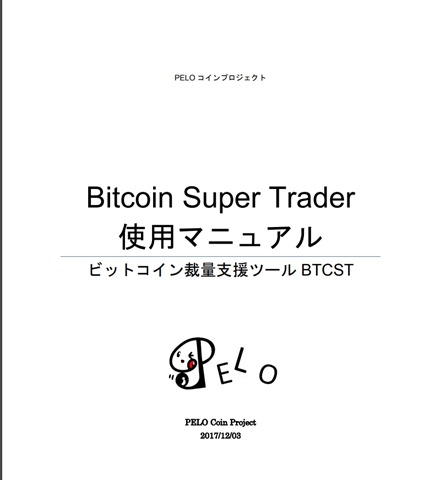
以上でマニュアルダウンロードは完了です!
BTCSTの設定から各種機能説明まで詳しく書かれています。
まずはじっくりと読むことをオススメいたします!
ちなみにPDFを保存する場合は、「2」の手順で右クリックし「名前をつけてリンク先を保存」を選択しましょう。
BTCSTの設定:ビットフライヤーからAPIキーを取得!
BTCSTとビットフライヤーを連携させるために
APIキーの取得
をしていきます。
1.ビットフライヤーにログイン
2.メニューからビットフライヤーライトニングにログイン
3.メニューから「API」を選択
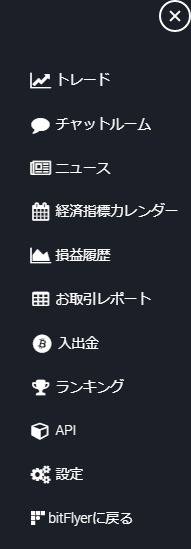
4.新しいAPIキーを追加をクリック
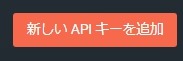
5.ラベルには任意の名前を記入する(自分がわかればなんでもいいです)
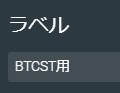
6.APIキーの権限は「入出金」のチェックを全部外す(画像参照)
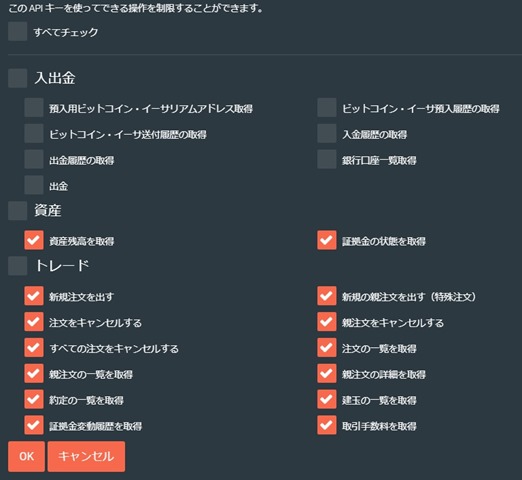
7.最下部の「OK」ボタンをクリックする
8.切り替わった画面に設定したAPIキーが表示される
これでBTCST用のAPIキーとシークレットキーの取得ができました。
こちらを使ってツールとビットフライヤーを連携していきます。
BTCSTの設定:PELO会員ページでAPIキーを連動させよう!
BTCSTは会員ページでAPIキーを連携しないとダウンロードできません。
なので、取得したAPIキーをPELOコインサイトに入力していきます。
手順としては難しくないので順番にやっていきましょう!
1.PELOの会員ページに行く

2.画面右にあるメニューを開き「編集ページ」へ(画像参照)
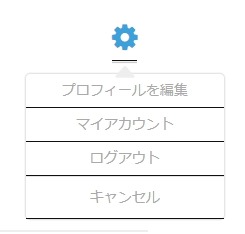
3.編集ページにある「BTCST for bF API Key」の部分に取得したAPIキーを入力する
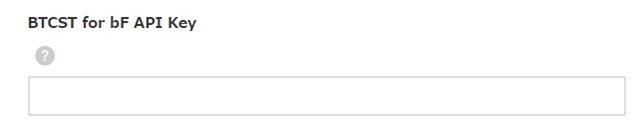
※APIキーをペーストする際には空欄などがないようにしましょう。
4.入力後、会員ページにBTCSTのダウンロードリンクが反映されます。

※反映タイミングは毎時3分ごろです(10時3分、11時3分…といった感じ)
これでPELO会員ページでのAPI連携は完了です。
ダウンロードリンクが反映されたら、クリックしてBTCSTをダウンロードしておきましょう。
BTCSTの設定:必須アドオンをダウンロードしよう!
続いて、BTCSTで必要な
ブラウザアドオンを2つ準備します!
こちらもそれほど難しくないのでサクサクいきましょう。
Tampermonkey(タンパーモンキー)
まず一つ目は「Tampermonkey(タンパーモンキー)」というアドオンをインストールします。
こちらは特定のウェブサイトで表示や機能拡張を行うためのアドオンです。
具体的にはビットフライヤーライトニングの画面にBTCSTのスクリプトを埋め込むためのツールとなります。
BTCSTの設定で絶対に必要なものとなりますのでインストールしておきましょう。
※以下、4以降の手順が少し変わりました。新規インストールの方は追記をご覧ください。
1.Tampermonkeyのダウンロードページに行く
2.Tampermonkeyをダウンロードする
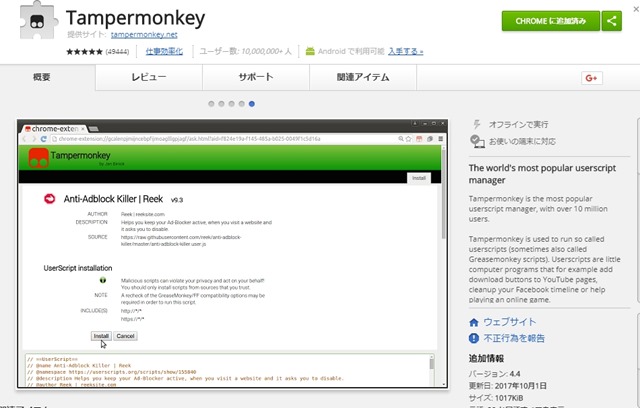
3.インストールされると画像のようにブラウザ右上に表示されます。
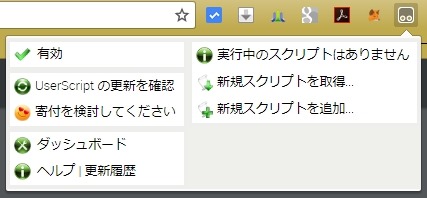
※これ以降の手順が変更となります。新規の方は追記へお進みください。
4.TampermonkeyとBTCSTを連携するために下記の「APIKEY」の部分に取得したAPIキーを入力しURLにアクセスする
https://pelo2coin.com/wp-content/TMs/BTCST/bF_[自分のAPIKEYを入力].user.js
※もしくは会員ページに記載された「BTCST for bF Browser Extension Install URL」のURLをクリック
こっちのが簡単ですねw
5.URLを入力すると画像のようなページに飛ぶので「インストール」をクリックする
これでTampermonkeyのインストールは完了です!
※追記:Tampermonkeyのインストール先が変更になりました。
1.以下のURLに飛ぶ
https://pelo2coin.com/wp-content/TMs/BTCST/inagoFlyer-Extension-for-BTCST.user.js
https://pelo2coin.com/wp-content/TMs/BTCST/bitFlyer-Extension-for-BTCST.user.js
2.Tampermonkeyのインストールをする(画面下部インストールをクリックで完了(画像では再インストールとなっています))
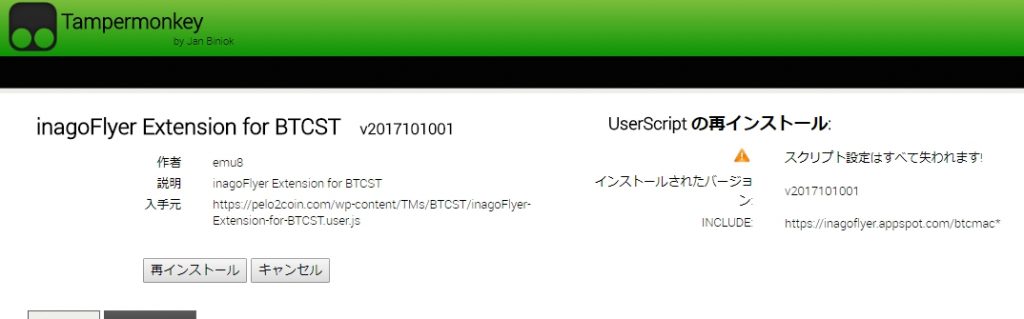
3.2つインストールできたら完了!
Super Auto Refresh(スーパーオートリフレッシュ)
二つ目は「Super Auto Refresh(スーパーオートリフレッシュ)」というアドオンです。
こちらはビットフライヤーライトニングのページをリフレッシュするために利用します。
長時間FXページを開いていると処理が遅くなり固まることがあるためです。
Super Auto Refreshによって自動的に再読込し、処理の遅延を回避します。
1.Super Auto Refreshのダウンロードページに行く
2.Super Auto Refreshをインストールする
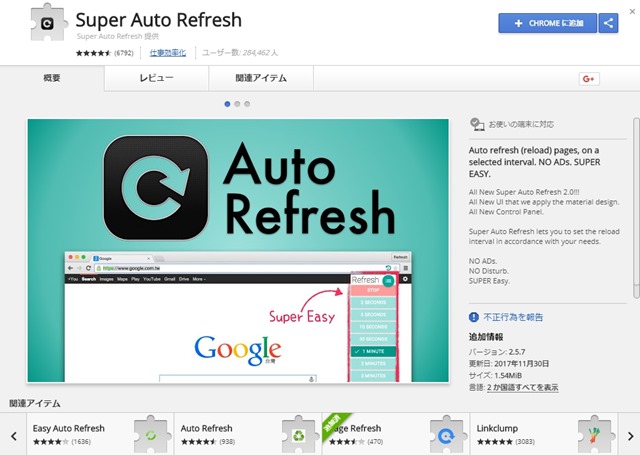
3.ビットフライヤーライトニングのページを開く
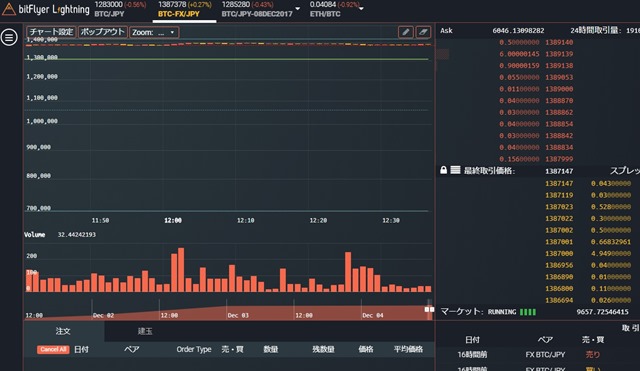
4.ページを開いたまま「Super Auto Refresh」を起動
5.15分~60分(任意)を選択してクリックする
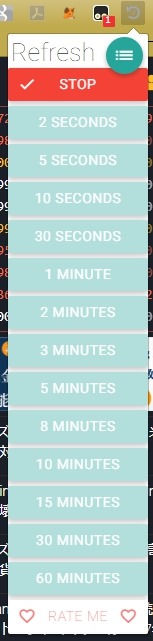
6.選択した間隔で自動再読込されるようになります
以上でSuper Auto Refreshのインストールは完了です!
BTCSTの設定:取引ツールの初期設定をしよう!
最後はいよいよ
BTCSTの初期設定です!
焦らずじっくり、確実に進めていきましょう!
1.会員ページでBTCSTをダウンロードする
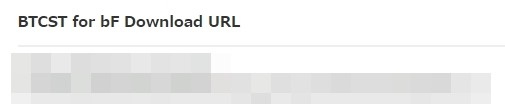
※先述のAPIキー連携後、毎時3分にDLリンクが反映されます
2.ダウンロードしたファイルを解凍する
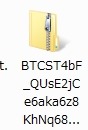
※追記:ここから手順が1つ増えます。
2.1.解凍後、フォルダ内のルート証明書(BTCST-CA.crt)があることを確認する
2.2.ルート証明書をChromeにインストールする(詳細手順は以下のURLで)
https://jp.globalsign.com/support/faq/558.html
※追加手順ここまで
3.ルート証明書インストール後「bitcoin-super-trader.exe」をクリックする
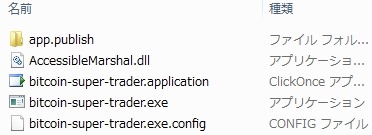
4.BTCSTに取得したAPIキーとシークレットキーを入力する(初回起動時のみ)

5.BTCST起動完了
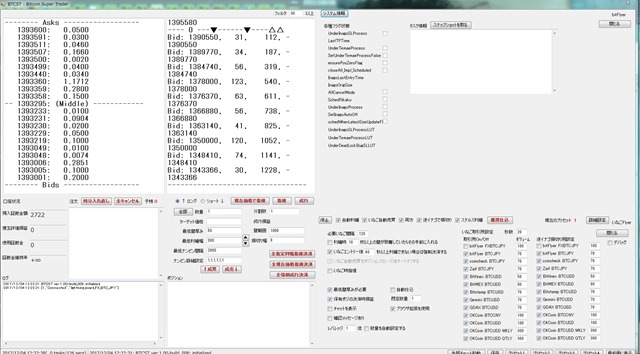
※追記:手順が少し増えています。以下を参照ください。
6.BTCSTを起動後、以下2つのURLを開く
https://lightning.bitflyer.jp/trade/btcfx
https://inagoflyer.appspot.com/btcmac
7.BTCSTの拡張ログおよびBTCST本体のログに「接続しました」とでれば完了
※追記ここまで
これでBTCSTの全ての初期設定が完了となります!
まずは少額から動作確認をしてみてくださいね~。
BTCSTはこれからガンガン進化していきます!
BTCSTは公開となりましたが、
まだまだ微調整している段階です。
表示部分などは利用者のPC環境によってはうまくいかない部分もあるようです。
とはいえ、そういった不具合などはどんどん修正されていていっています。
PELOの開発さんがかなり頑張ってくれてるんですね~。
BTCSTはこれからどんどん使いやすくなっていく!
それが魅力的なんですね♪
ユーザーの声で無限に進化するツール!
BTCSTで嬉しいのは
ツールが現在進行形で進化している
という点です。
実際に調整している部分も確かにあります。
しかしそれは
ユーザーの意見を取り入れて更に良いFX取引ツールに進化する伸びしろ
と、私としては捉えておりますw
実際に最初に配布されたものよりも
今のBTCSTは格段に使いやすくなってますw
FX初心者の私が使いやすいと思うのですから、きっと多くの人もBTCSTには満足してるんじゃないかな?
そんなわけでして
これからのBTCSTの進化には超期待しております!
BTCSTの戦績はどのくらい?
ちなみに私の方では非常に快適に動作しております。
FXトレードは経験も少なく、あまり上手ではない私ですが…
練習段階ですがBTCSTのおかげで
初日は1000円以上利益を上げています!
(0.01~0.1枚でやってます)
BTCSTを使って日次損益1000円超えました。主に0.1枚でやってたので、単純計算だと1枚でやれば1万円…しゅごいな。 pic.twitter.com/NEzntJWBSn
— 仮想通貨ベイビー (@bit_taroh) 2017年12月5日
これが
1回のトレードで1枚ずつ指していったとしたら…
単純計算で10倍ですから…
BTCSTで1日で1万円以上に…!
あくまでも計算上はってことですけどねw
それでもトレード下手な私でもいけたことがすごいw嬉しいw
次回あたりにBTCSTの設定とか私なりの使い方をご紹介しようかなと思いますです。
仮想通貨ベイビー的まとめ
今回はPELOの特典ツールであるBTCSTの初期設定について書いてみました。
手順こそ多いですが、やることは非常にシンプルです。
PC初心者の方でも順番にやっていけば設定は行えるでしょう。
10万PELO=10万円と安くはないですが…
シンプルかつトレード下手でもけっこう勝てる!
いやぁ素敵なツールを使わせてもらっておりますw
ちなみにですが、
BTCSTの永久利用はICO期間中に10万PELO投資した人のみ
となっているようです。
トレード下手でもけっこう勝てちゃう魅力的なFXツールBTCSTを利用検討される方は
ぜひ当サイト経由でよろしくお願いします!(懇願)

※PELOのICOは終了しました。今後は取引所上場後に月額1万PELOにてツール提供される予定です。
それでは!